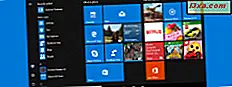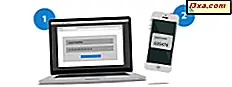
Microsoft đã giới thiệu một cách mới để đăng nhập vào tài khoản Microsoft của bạn mà không liên quan đến việc gõ mật khẩu của bạn. Tất cả những gì bạn phải làm là phê duyệt đăng nhập trên điện thoại thông minh của mình, sau khi nhập địa chỉ email của bạn. Tính năng này hoạt động khi sử dụng ứng dụng Microsoft Authenticator cho Android và iOS. Dưới đây là cách ngừng sử dụng mật khẩu cho tài khoản Microsoft của bạn và dựa vào điện thoại thông minh của bạn thay vào đó:
LƯU Ý: Ứng dụng Microsoft Authenticator dành cho Windows 10 Mobile không cung cấp tính năng được đề cập trong hướng dẫn này. Microsoft đã cung cấp cho người dùng Android và iOS.
Bước 1. Cài đặt ứng dụng Microsoft Authenticator trên điện thoại thông minh của bạn
Để đăng nhập vào tài khoản Microsoft của bạn mà không cần mật khẩu, bạn cần cài đặt ứng dụng Microsoft Authenticator trên điện thoại thông minh của mình. Nếu bạn đang sử dụng Android, bạn có thể tìm thấy nó ở đây. Nếu bạn đang sử dụng iOS, bạn sẽ tìm thấy nó ở đây.

Bước 2. Thêm tài khoản Microsoft của bạn vào ứng dụng Microsoft Authenticator
Bây giờ bạn phải thêm tài khoản Microsoft của mình vào ứng dụng Authenticator . Bạn sẽ tìm thấy hướng dẫn từng bước hoàn chỉnh để thực hiện điều đó, trong hướng dẫn này: Phê duyệt hoặc từ chối yêu cầu đăng nhập vào tài khoản Microsoft của bạn bằng Android.

Bước 3. Đăng nhập vào tài khoản Microsoft của bạn và kích hoạt đăng nhập mà không cần mật khẩu
Cuối cùng, bạn có thể cho phép đăng nhập vào tài khoản Microsoft của mình mà không cần mật khẩu. Nếu bạn không thực hiện bước này, Microsoft sẽ tiếp tục yêu cầu mật khẩu để đảm bảo bạn tiếp tục và làm theo hướng dẫn của chúng tôi.
Bây giờ, mở trình duyệt web ở chế độ riêng tư. Sau đó, truy cập account.microsoft.com và nhấn "Đăng nhập bằng Microsoft".
Nhập địa chỉ e-mail của tài khoản Microsoft, số điện thoại hoặc tên người dùng Skype của bạn. Sau đó, nhấn Next .

Tại bước này, Microsoft yêu cầu mật khẩu của bạn, như nó luôn luôn làm. Thay vì nhập, nhấp hoặc nhấn vào liên kết có nội dung "Sử dụng ứng dụng Microsoft Authenticator".

Bây giờ, Microsoft sẽ hiển thị một số trên màn hình và yêu cầu bạn phê duyệt đăng nhập trên điện thoại thông minh của bạn. Nhớ số được hiển thị.

Truy cập vào điện thoại thông minh của bạn và bạn sẽ thấy thông báo từ ứng dụng Microsoft Authenticator . Chạm vào nó.

Ứng dụng Microsoft Authenticator đã được mở. Tại đây, bạn sẽ thấy yêu cầu phê duyệt đăng nhập từ trình duyệt web của mình. Nhấn vào số được hiển thị trong trình duyệt web của bạn và sau đó Phê duyệt .

Tùy thuộc vào cách bạn đã thiết lập bảo mật trên điện thoại thông minh của mình, bạn có thể được yêu cầu nhập mã PIN mà bạn đã đặt cho điện thoại thông minh của mình trong Android hoặc iOS. Nếu bạn có một máy quét vân tay trên điện thoại thông minh của mình, bạn cũng có thể đặt ngón tay lên đó, và sau đó đăng nhập vào tài khoản Microsoft của bạn được chấp thuận.

Quay lại trình duyệt web của bạn và sử dụng tài khoản Microsoft của bạn. Từ bây giờ, mỗi khi bạn đăng nhập vào tài khoản Microsoft của mình, bạn sẽ nhận được thông báo trong ứng dụng Microsoft Authenticator và bạn có thể phê duyệt thông báo từ đó mà không cần nhập mật khẩu của bạn.
Bạn nghĩ gì về cách đăng nhập mới vào tài khoản Microsoft của bạn?
Chúng tôi thích nó khi Microsoft đổi mới và cố gắng làm cho trải nghiệm người dùng dễ dàng hơn và an toàn hơn. Hãy thử tính năng này và cho chúng tôi biết tính năng này hoạt động tốt như thế nào cho bạn. Bạn có thích cách đăng nhập mới này vào tài khoản Microsoft của bạn không? Bạn có cho rằng nó an toàn hơn nhập mật khẩu của bạn? Chia sẻ quan điểm của bạn trong phần bình luận bên dưới.